Poin Utama
Titik-titik penting yang harus Anda ambil dari panduan ini adalah:
- Kotak pilihan memungkinkan penginputan data yang lebih cepat dan lebih akurat.
- Validasi data adalah kunci untuk membuat kotak pilihan di Excel.
- Anda dapat memasukkan nilai-nilai yang telah ditentukan sebelumnya atau menggunakan rentang data yang ada.
- Perubahan pada kotak pilihan akan secara otomatis diperbarui.
Panduan Langkah demi Langkah
Pertama-tama, buka tabel Excel di mana Anda ingin membuat kotak pilihan.
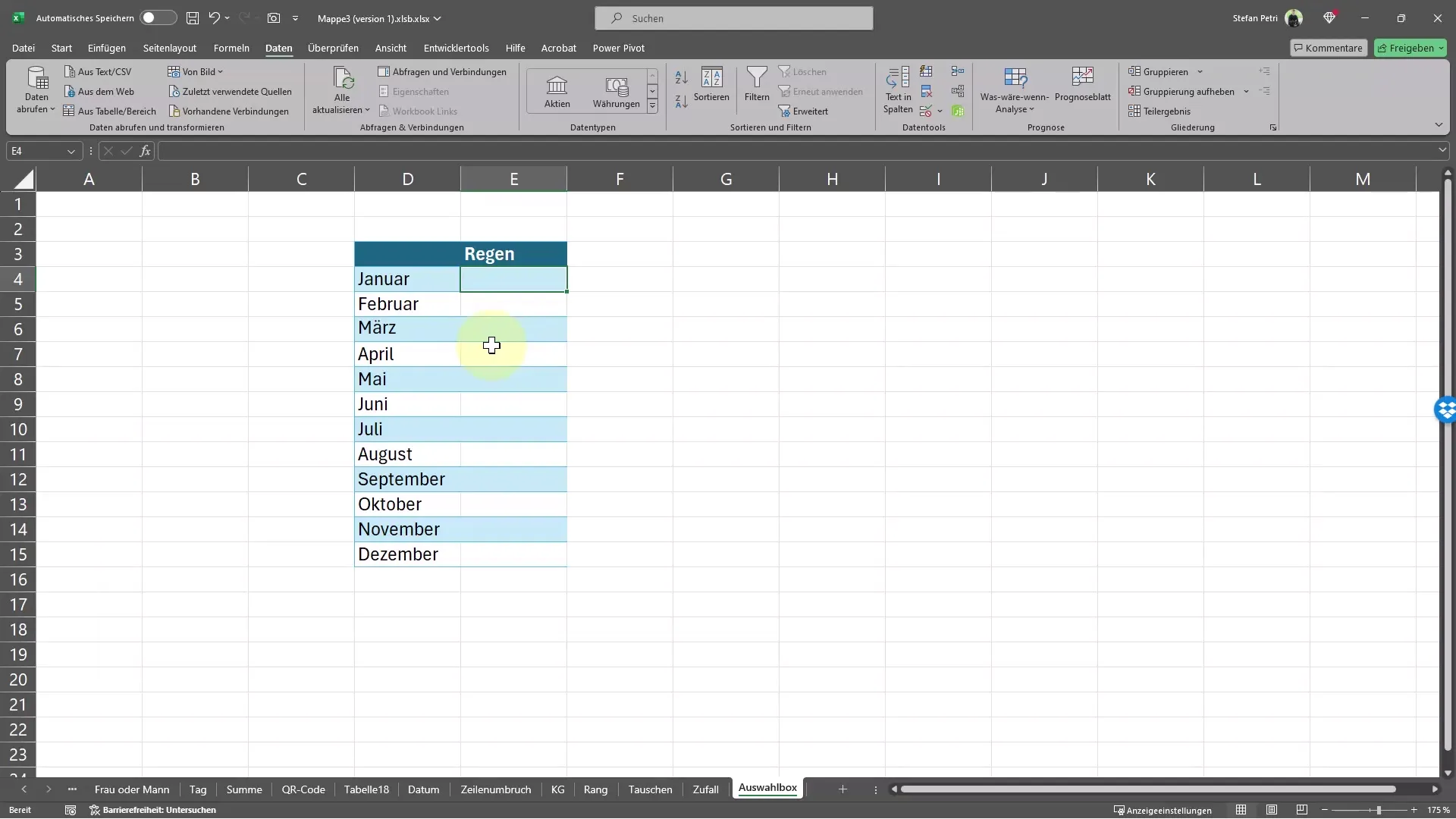
Langkah berikutnya adalah mengaktifkan validasi data. Klik tab Data di bilah menu. Di sisi kanan, Anda akan menemukan simbol untuk validasi data yang harus Anda pilih.
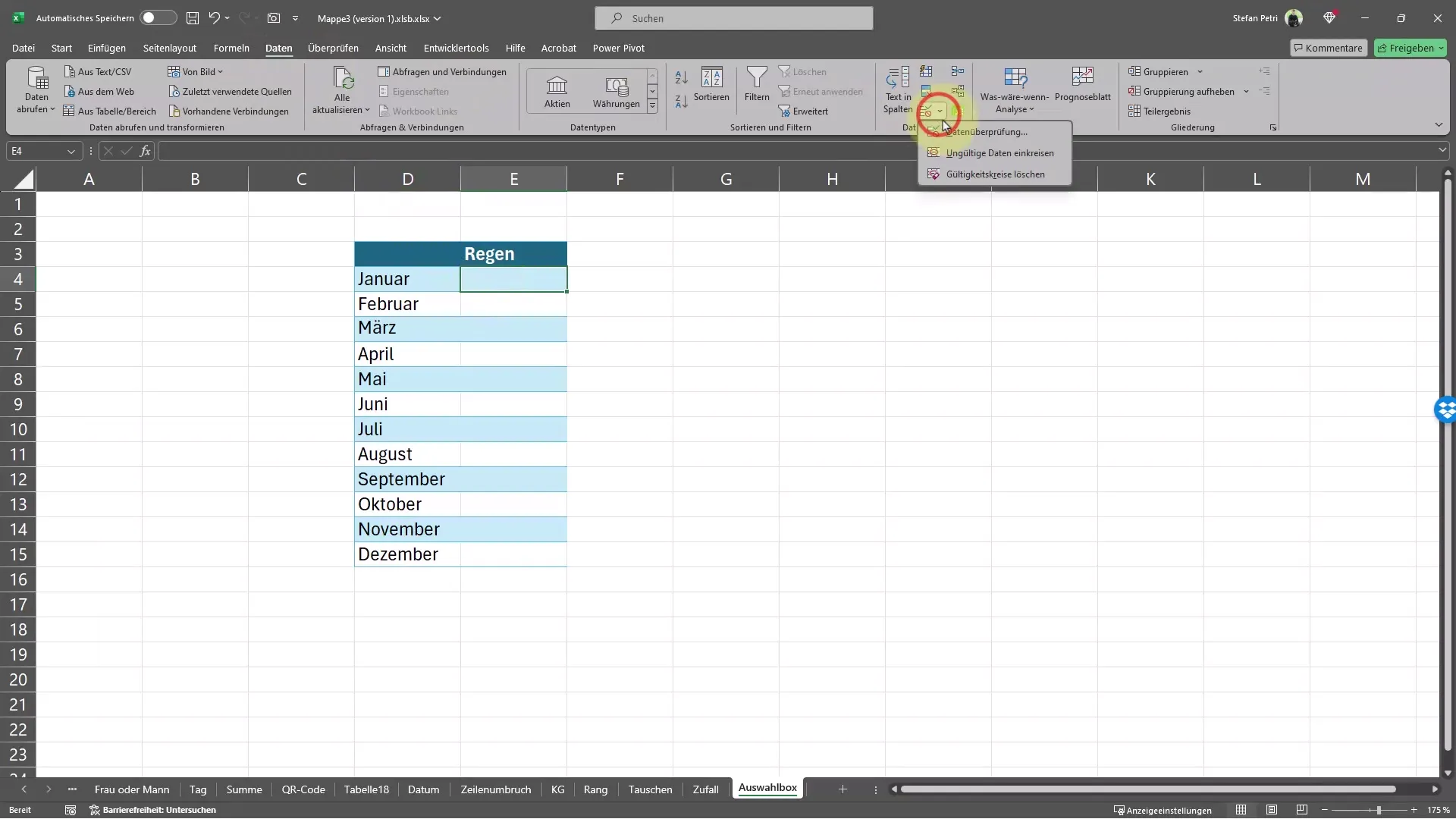
Selanjutnya, pilih opsi "Daftar". Dengan ini, Anda dapat membuat daftar drop-down yang akan ditampilkan di kotak pilihan Anda.
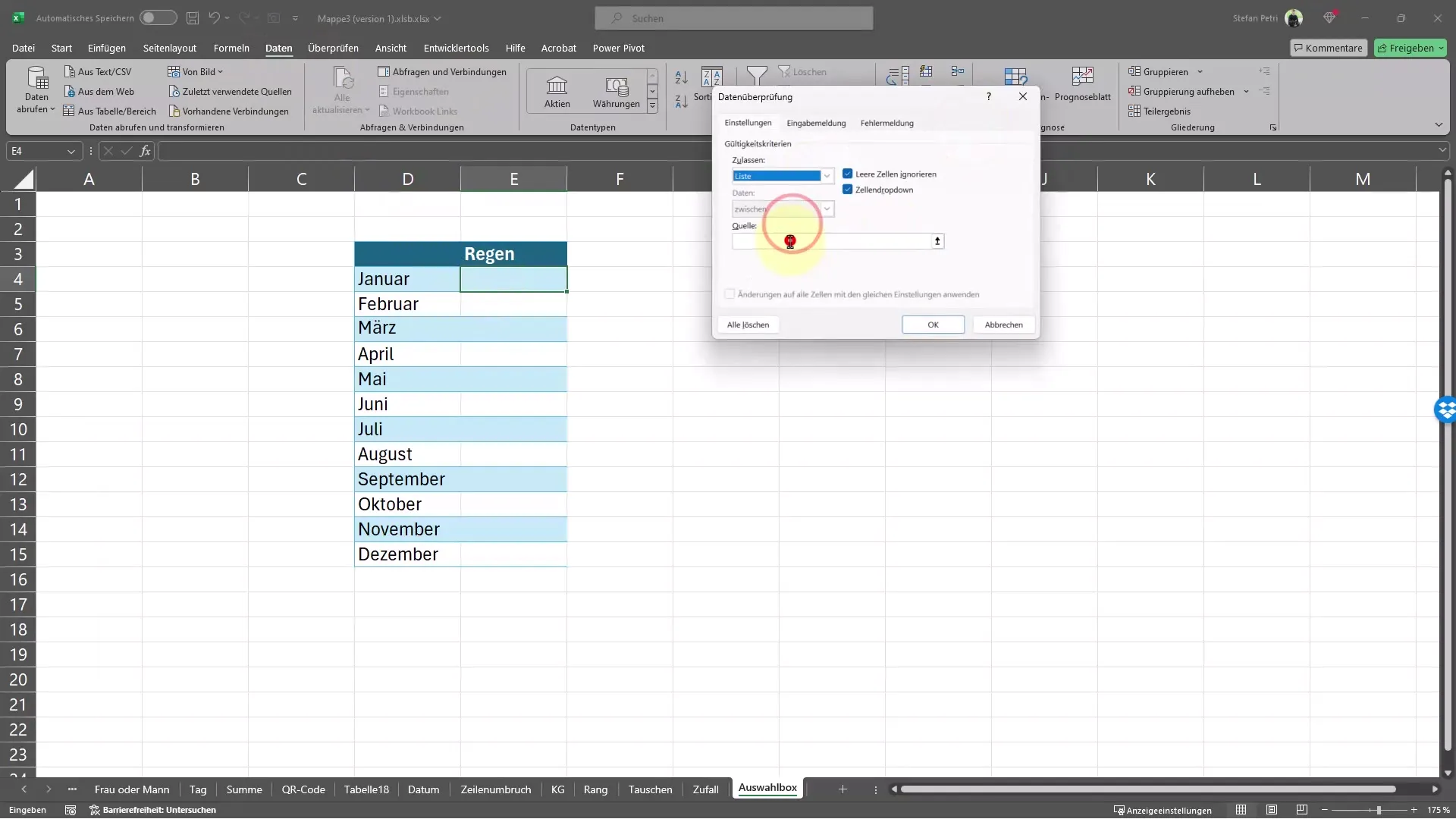
Sekarang Anda dapat memasukkan nilai-nilai untuk daftar tersebut. Sebagai contoh, masukkan kondisi cuaca yang mungkin, seperti kering; basah; sangat basah; tidak hujan sama sekali. Pastikan Anda memisahkan nilai-nilai tersebut dengan titik koma, bukan koma.
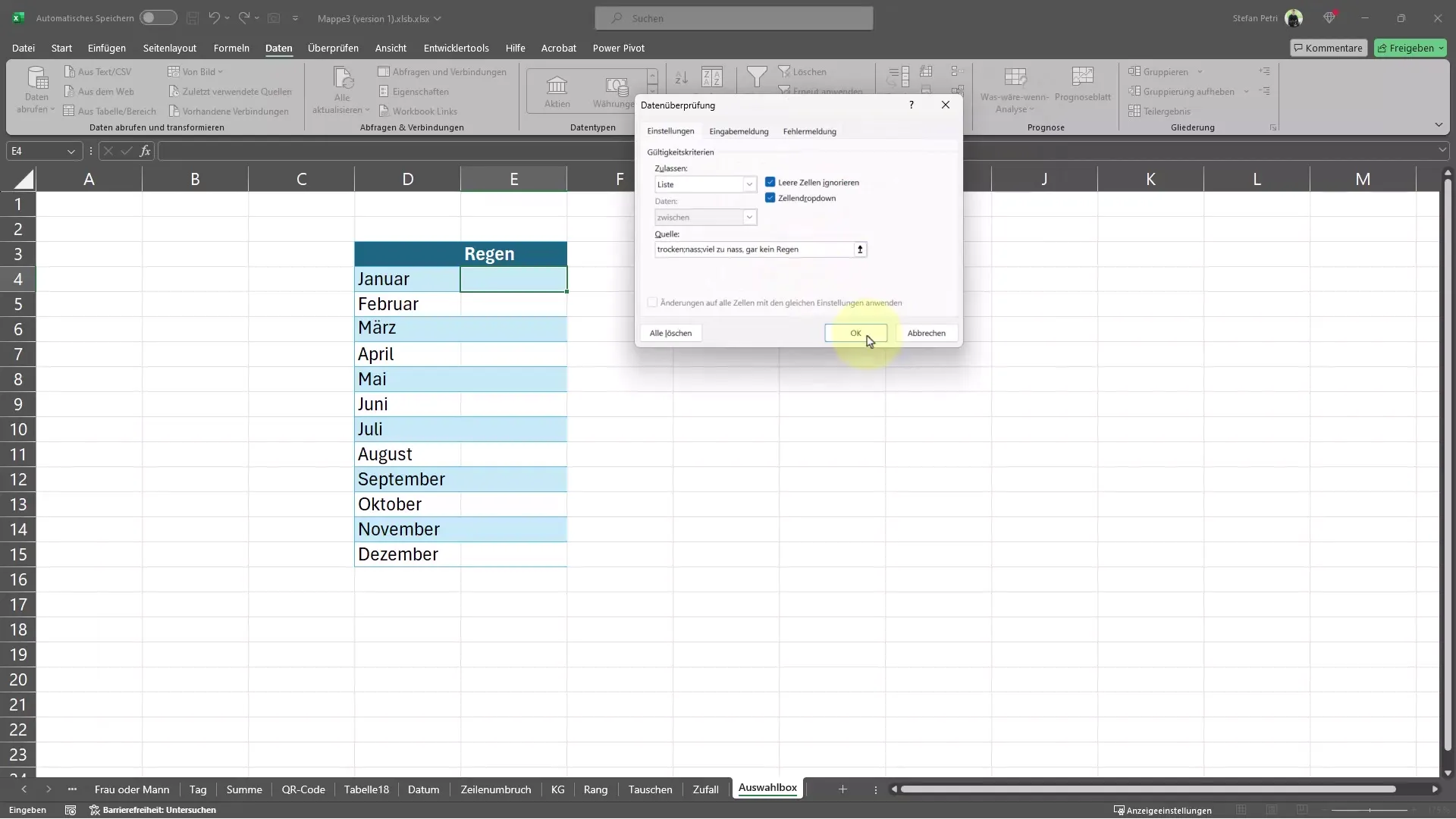
Setelah Anda memasukkan nilai-nilai tersebut, konfirmasikan dengan "OK". Voilà! Anda sekarang telah membuat sebuah kotak pilihan yang membantu Anda membuat proses penginputan data lebih cepat dan tanpa kesulitan. Anda akan melihat panah kecil di sel tersebut.
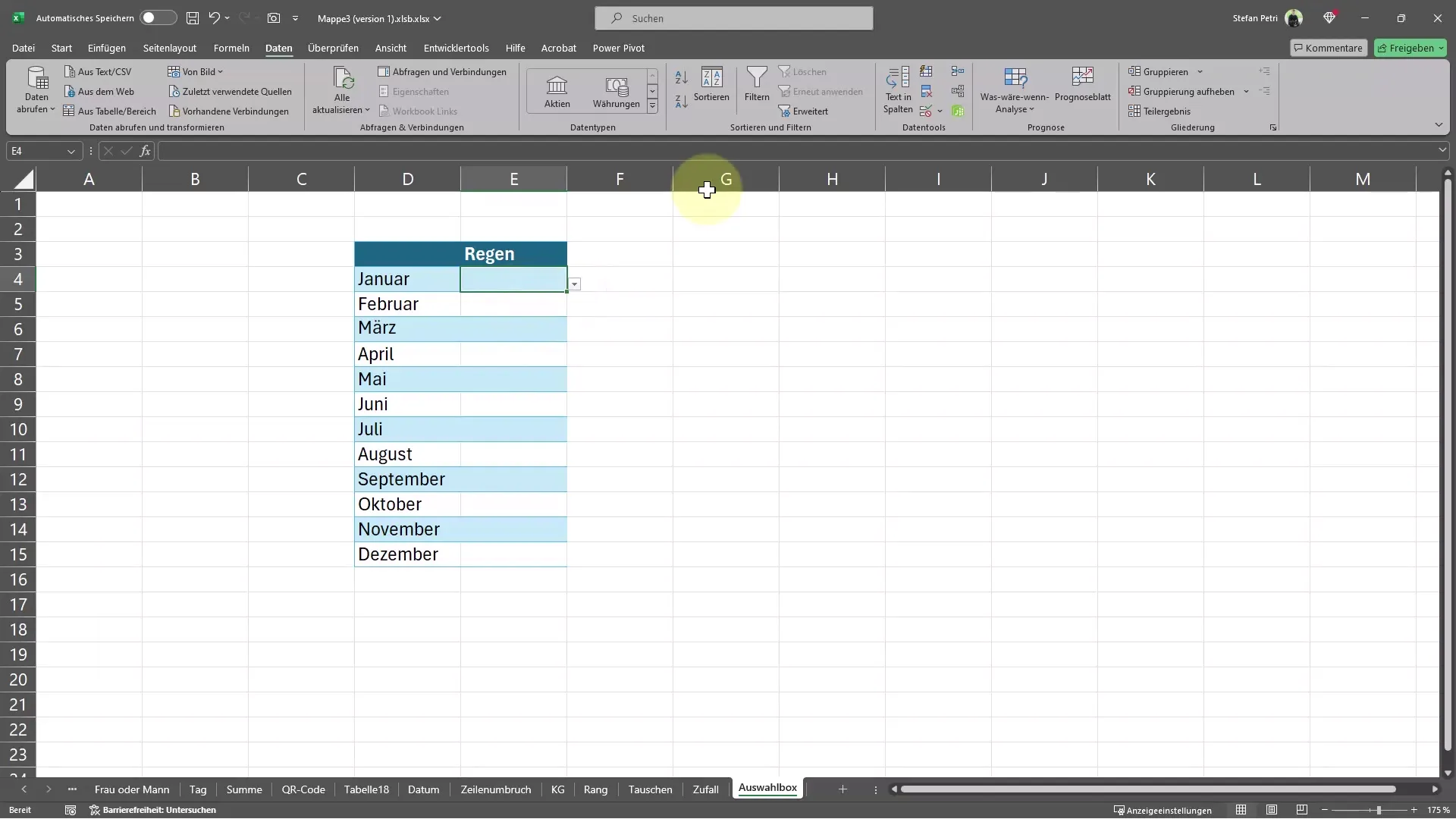
Jika Anda membuat kesalahan saat memasukkan nilai-nilai, misalnya tidak mengisi dengan titik koma, Anda dapat kembali ke validasi data dan mengedit daftar lagi.
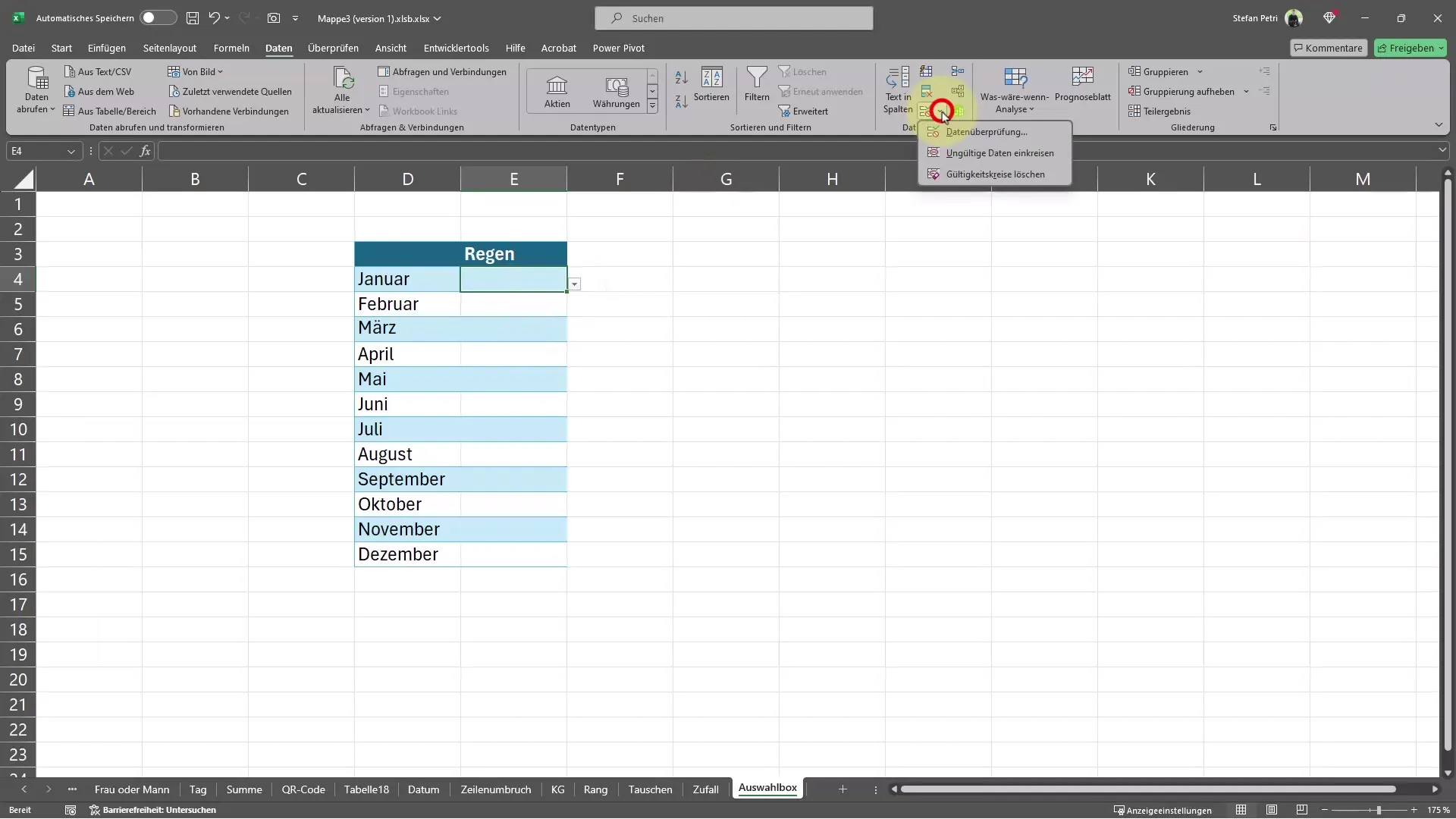
Setelah itu, Anda dapat menggunakan kotak pilihan untuk memasukkan data Anda. Cukup klik pada daftar drop-down dan pilih nilai yang sesuai.
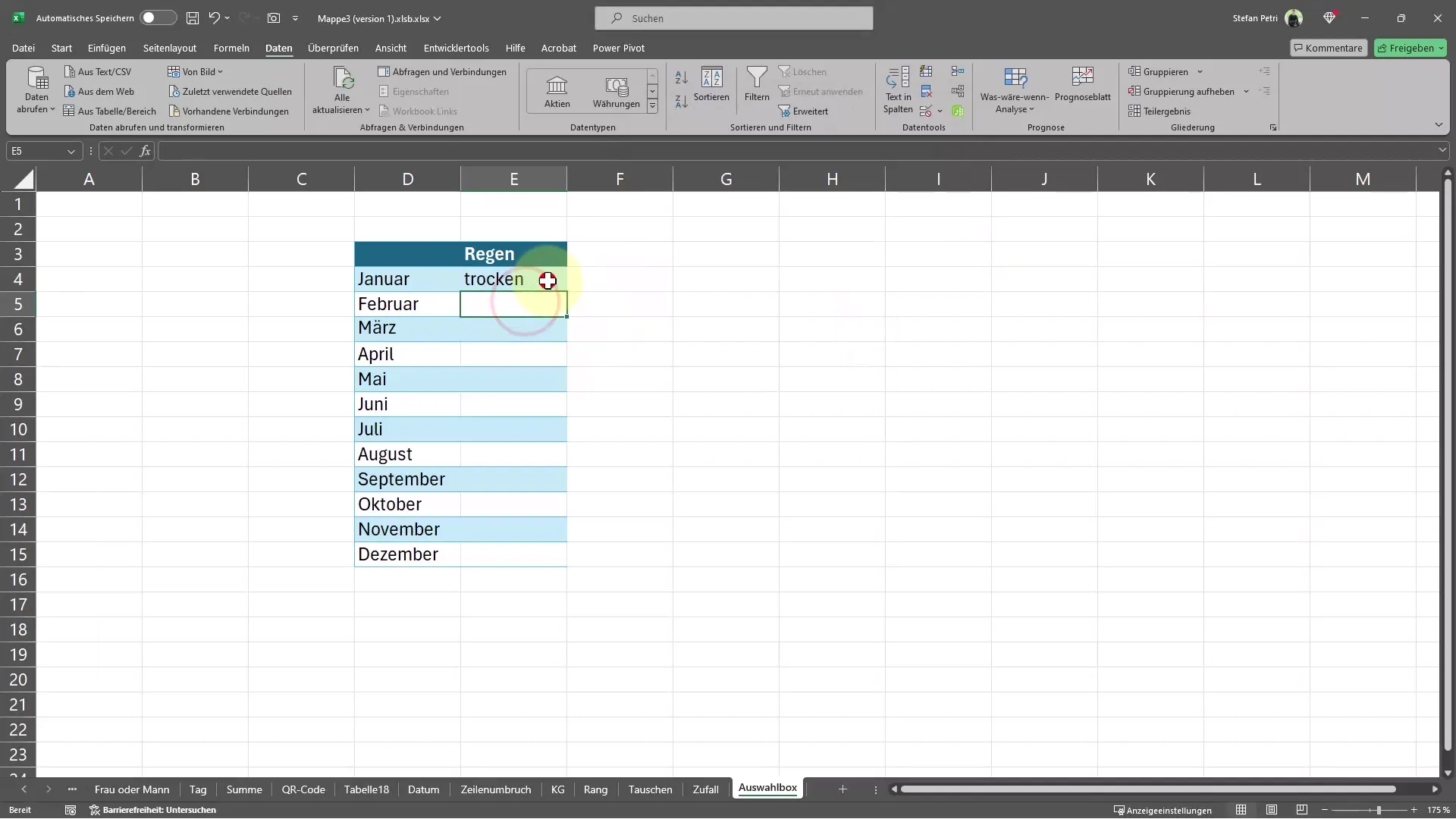
Anda juga dapat menetapkan pilihan default, misalnya nilai yang paling sering muncul.
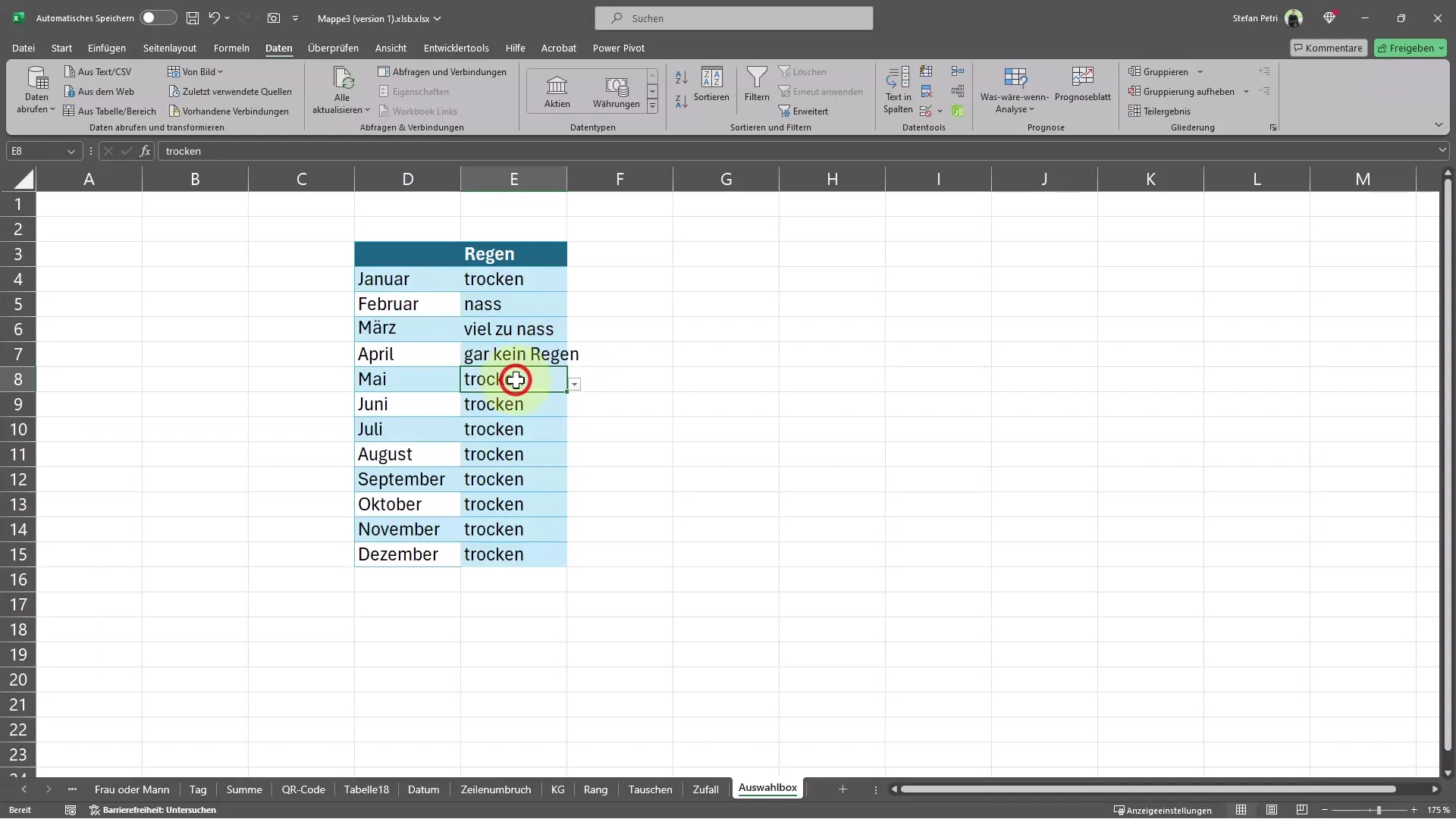
Jika Anda ingin, Anda juga dapat membuat daftar nilai yang lebih komprehensif. Anda dapat menggunakan daftar yang sudah ada di area lain tabel Anda. Kembali ke pengaturan validasi data dan pilih opsi "Daftar".
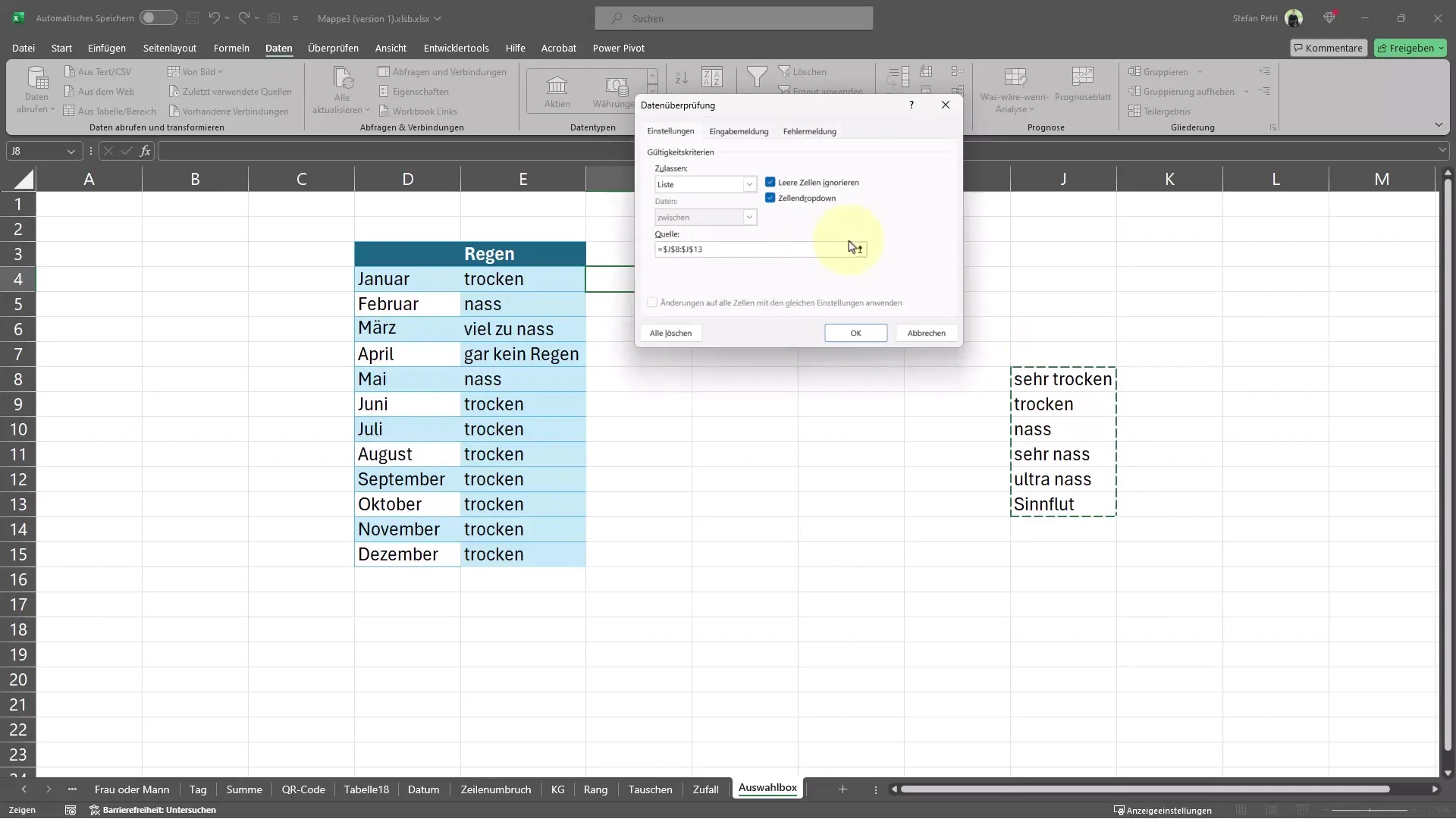
Dengan mengklik panah-panah kecil, Anda dapat memilih area yang ingin Anda gunakan. Ini memungkinkan Anda untuk merujuk nilai dari daftar yang ada secara dinamis.
Setelah Anda menyelesaikan langkah-langkah ini juga, Anda akan melihat bahwa kotak pilihan akan diperbarui sesuai ketika Anda menambahkan data baru atau mengubah yang sudah ada.
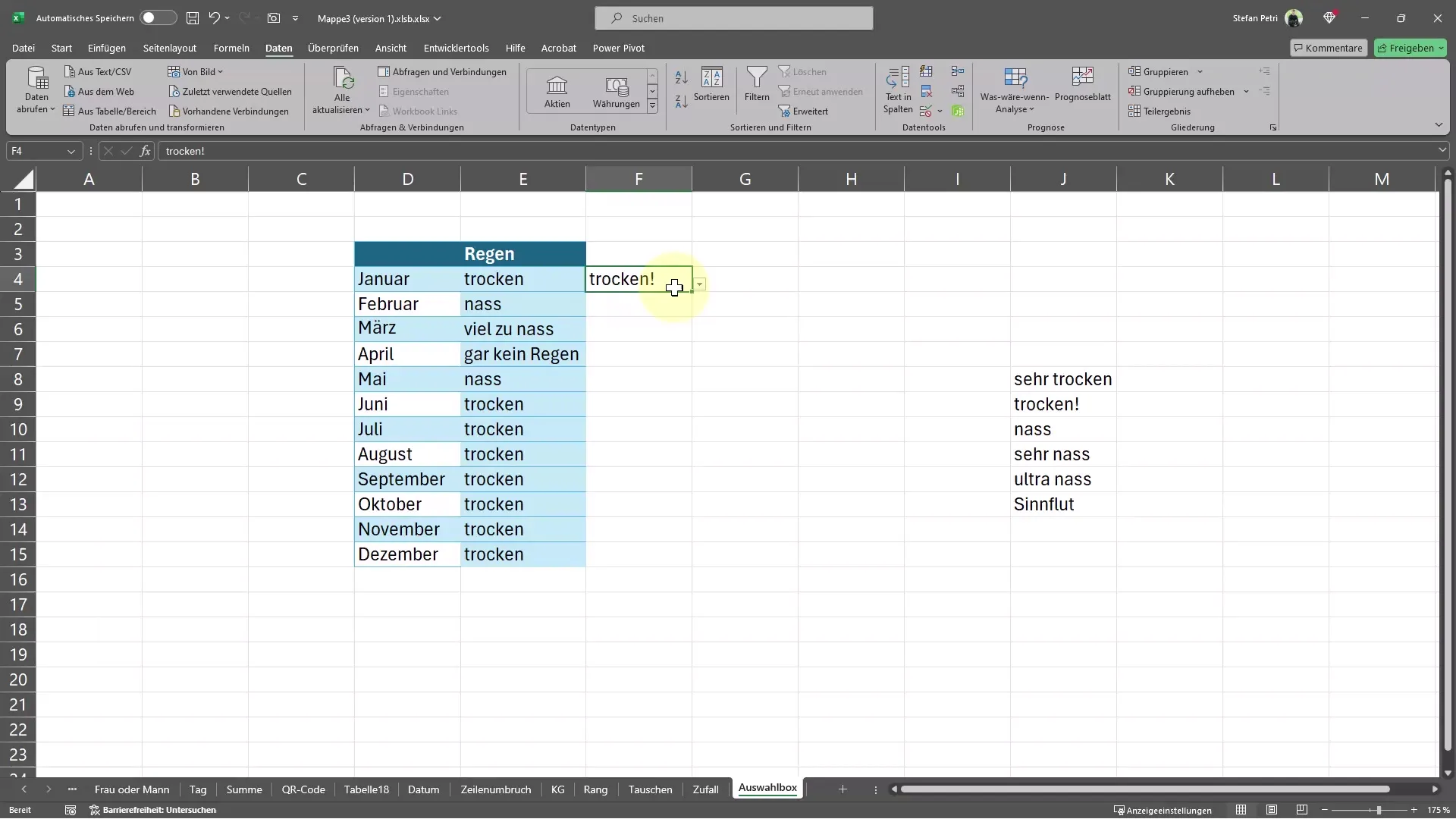
Sekarang, Anda dapat menggunakan kotak pilihan untuk memasukkan data Anda. Misalnya, jika Anda memasukkan nilai basah alih-alih kering, nilai tersebut secara otomatis akan ditampilkan di sel yang Anda pilih.
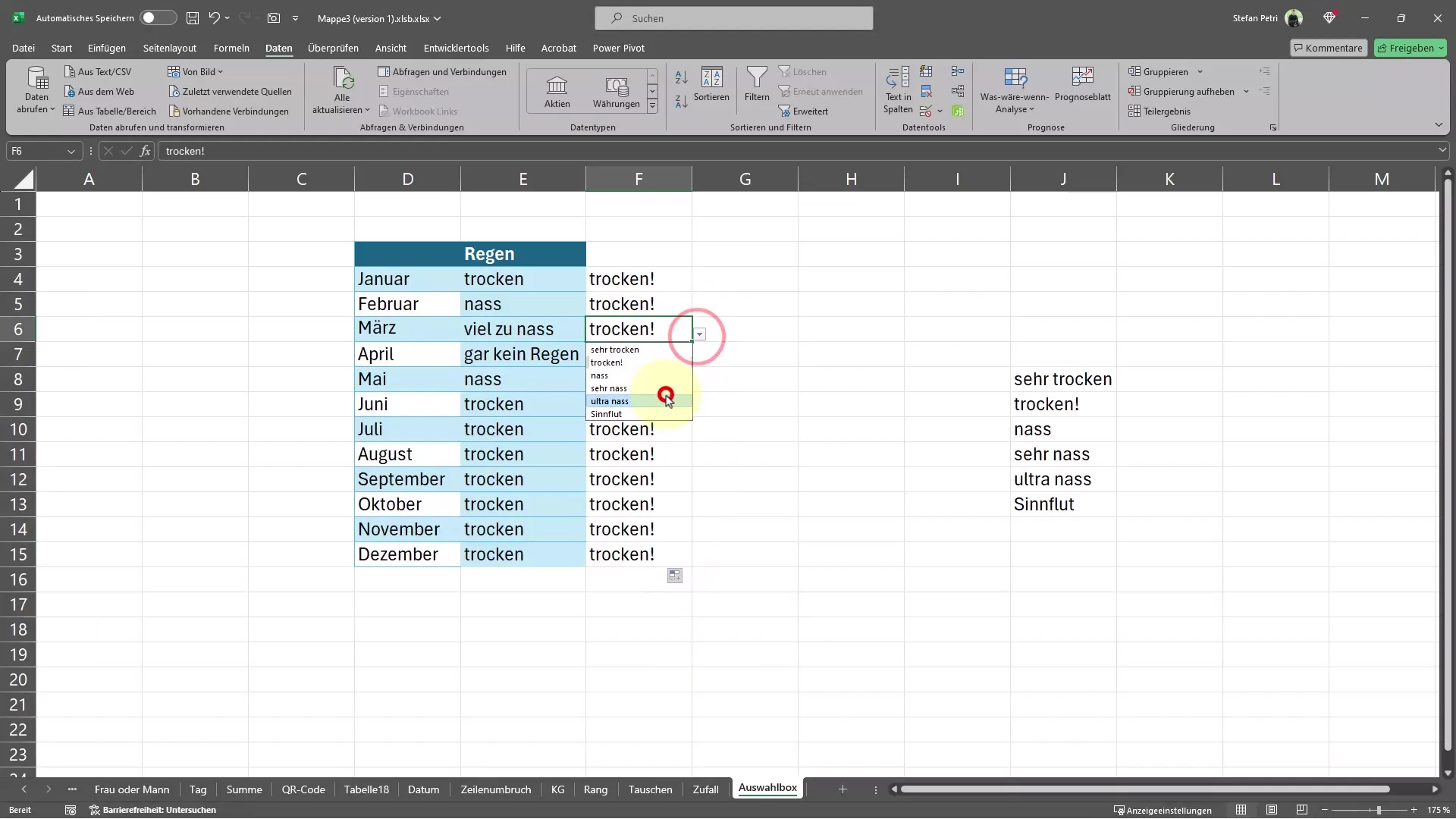
Dengan demikian, memasukkan data ke dalam Excel menjadi lebih mudah dan menyenangkan!
Ringkasan
Dalam panduan ini, Anda telah belajar cara membuat kotak pilihan sederhana di Excel untuk mengoptimalkan input data. Penggunaan kotak pilihan menghemat waktu dan mengurangi kesalahan. Dengan mengikuti langkah-langkah yang tepat, Anda dapat dengan mudah membuat daftar dropdown yang akan membantu Anda dalam bekerja dengan Excel secara efisien.


